U bent hier:
Telefoon kwijt? Drie oplossingen (Android)
Artikel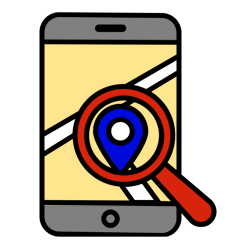
Is de telefoon of tablet onvindbaar? Vind een kwijtgeraakt Android-toestel terug met uw Google-account.
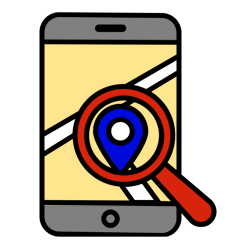

Vind mijn telefoon met Google
Geen idee waar uw telefoon is? Gelukkig heeft Google de functie 'Vind-plek'. Via deze optie kunt u een verloren Android-toestel terugvinden. Als alles goed ingesteld is, zijn er drie opties. Speel op afstand een geluid af. Zet een boodschap op het vergrendelscherm. Of maak op afstand het hele apparaat leeg.
Waar is mijn telefoon? Speel geluid af
Kan de telefoon of tablet ergens in huis liggen, maar weet u niet waar? Speel een geluid af op het toestel en volg het geluid. Dat werkt ook als het geluid op stil staat. Als het toestel uit staat, werkt het niet.
- Ga op de computer, tablet of een andere telefoon naar www.google.com/android/find.
- Nog niet ingelogd? Klik/tik op Inloggen. En log in met uw Gmail-account.
- Er komt een kaart en een lijst met apparaten in beeld. Klik/tik op de naam van de telefoon, bijvoorbeeld 'Galaxy A54'.
- Klik/tik op Geluid afspelen.
Er klinkt nu een aantal minuten lang een geluid op het vermiste apparaat. Het toestel gevonden? Druk aan de zijkant op de aan/uit-knop om het geluid te stoppen.
Boodschap laten zien op verloren telefoon
Ziet u op de kaart dat het apparaat niet in huis is? Misschien heeft iemand het gevonden. Vergrendel op afstand het toestel en zet een boodschap op het vergrendelscherm. Bijvoorbeeld met informatie over hoe u te bereiken bent.
Dit gebeurt er als u 'Apparaat beveiligen' aanzet.
- Het toestel gaat op slot. Alleen door te ontgrendelen met de pincode, het patroon, vingerafdruk of gezichtsscan kan iemand in het apparaat.
- U wordt uitgelogd van uw Google-account op het apparaat.
- Betaalkaarten worden verwijderd uit Google Wallet.
- Het apparaat blijft vindbaar.
Zet de functie zo aan:
- Ga op de computer, tablet of een andere telefoon naar www.google.com/android/find.
- Nog niet ingelogd? Klik/tik op Inloggen. En log in met uw Gmail-account.
- Er komt een kaart en een lijst met apparaten in beeld. Klik/tik op de naam van de telefoon, bijvoorbeeld 'Galaxy A54'.
- Klik/tik op Apparaat beveiligen.
- Stel een bericht in dat op het vergrendelscherm komt. Klik/tik op het eerste tekstvak en typ een kort bericht. Bijvoorbeeld 'Telefoon gevonden? Bel mij aub'. Of: 'Gevonden? Zoek [uw naam] uit [woonplaats] op Facebook'. Houd het echt kort, anders komt niet alles in beeld.
- Klik/tik op het tweede tekstvak en typ het telefoonnummer waarop u bereikbaar bent. Bijvoorbeeld het nummer van uw partner of vriend.
- Klik/tik op Apparaat beveiligen.
De boodschap komt in beeld op het verloren toestel. Het telefoonnummer komt niet in beeld. Er is alleen een grote knop met 'Eigenaar bellen'.
Verloren telefoon op afstand wissen
Pas op met de knop 'Apparaat terugzetten op fabrieksinstellingen'. Hiermee wist u alle gegevens op de telefoon. Gebruik deze knop alleen als het toestel voorgoed kwijt of gestolen is. De vinder van het apparaat kan dan niet met uw foto's of informatie aan de haal. Maar u bent wel alles kwijt als u de telefoon toch nog terugvindt.
Dit gebeurt er als u klikt/tikt op 'Apparaat terugzetten op fabrieksinstellingen':
- Alle gegevens worden definitief gewist.
- Na de reset is de locatie van het apparaat niet meer zichtbaar in de Vind-plek van Google.
- Als het apparaat niet verbonden is met internet, start het wissen zodra het toestel weer online is.
Reset zo het toestel:
- Ga op de computer, tablet of een andere telefoon naar www.google.com/android/find.
- Klik/tik als dat nodig is op Inloggen. En log in met uw Gmail-account.
- Er komt een kaart en een lijst met apparaten in beeld. Klik/tik op de naam van de telefoon, bijvoorbeeld 'Galaxy A54'.
- Klik/tik op Apparaat terugzetten op fabrieksinstellingen.
- Klik/tik op Volgende.
- Typ het wachtwoord van uw Google-account en klik/tik op Volgende.
Het toestel is teruggezet naar de fabrieksinstellingen.
Wat vind je van dit artikel?
Geef sterren om te laten zien wat je van het artikel vindt. 1 ster is slecht, 5 sterren is heel goed.
Meer over dit onderwerp
'Vind mijn telefoon of tablet' instellen (Android)
Stel de telefoon of tablet zo in dat u die terug kunt vinden als het kwijtraakt.
Een app wil mijn locatie weten, wat nu?
Sommige apps willen uw locatie weten. Daar krijgt u op Android-toestellen dan een melding van. Waarvoor is die melding en wat doet u ermee?
Bekijk meer artikelen met de categorie:
Meld je aan voor de nieuwsbrief van SeniorWeb
Elke week duidelijke uitleg en leuke tips over de digitale wereld. Gratis en zomaar in de mailbox.